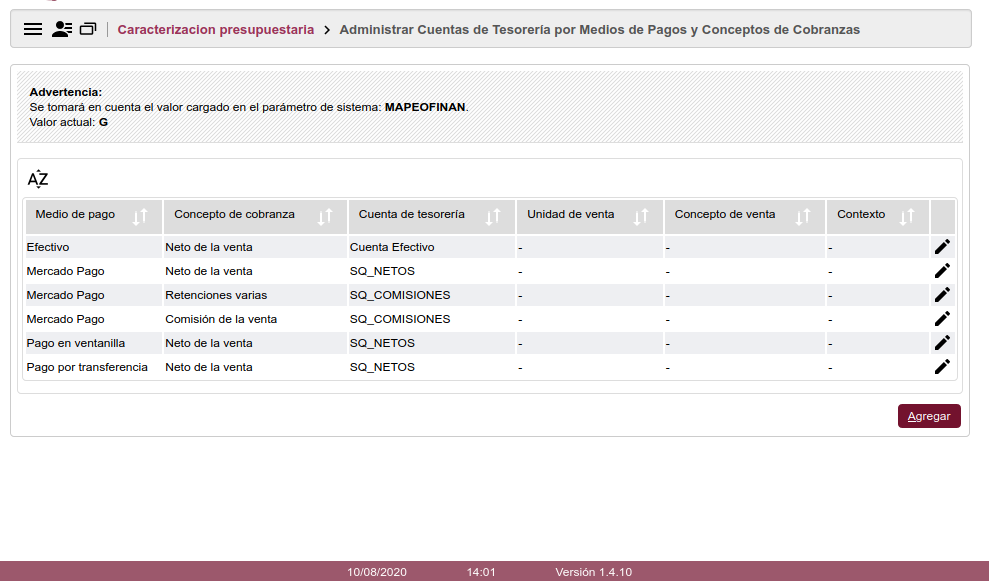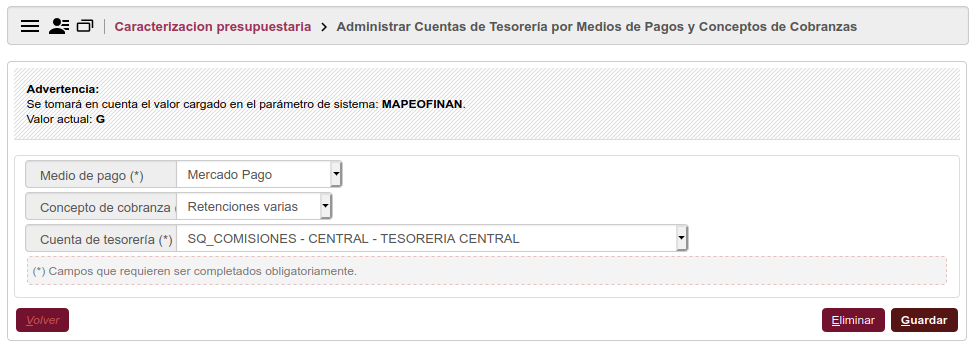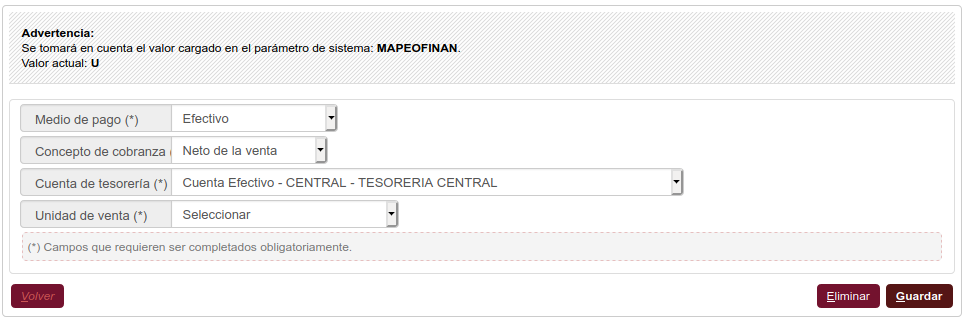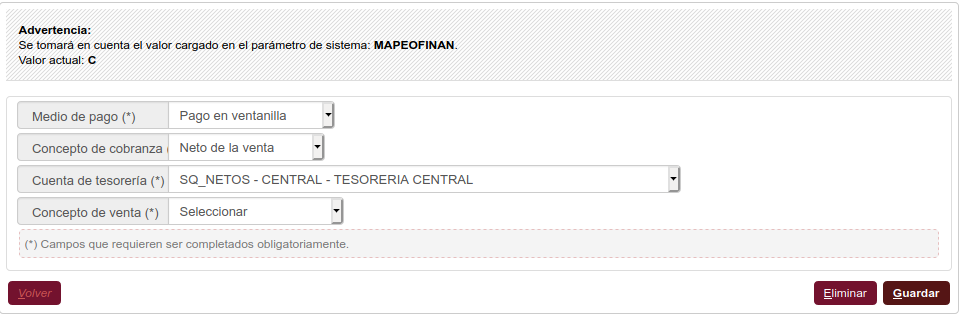Diferencia entre revisiones de «SIU-Sanaviron-Quilmes/version1.4.0/operacionesnuc-caracxcpto pagos cobranza»
(→Objetivo) |
(→Objetivo) |
||
| (No se muestran 21 ediciones intermedias del mismo usuario) | |||
| Línea 8: | Línea 8: | ||
<br /> | <br /> | ||
En este paso, se deberá machear todos los medios de pagos habilitados con al menos un concepto de cobranza y la cuenta de tesorería destinataria: | En este paso, se deberá machear todos los medios de pagos habilitados con al menos un concepto de cobranza y la cuenta de tesorería destinataria: | ||
| − | Hay que tener en cuenta que de utilizar una plataforma de cobro online, por lo general, estas retienen un costo por comisión. En ese caso es posible vincular dos conceptos de cobranza con un mismo medio de pago: | + | Hay que tener en cuenta que de utilizar una plataforma de cobro online, por lo general, estas retienen un costo por comisión. En ese caso es posible vincular dos conceptos de cobranza o más con un mismo medio de pago: |
<br /> | <br /> | ||
| − | Los conceptos de cobranza | + | Los conceptos de cobranza en estos casos pueden ser:<br /> |
*'''Neto:''' importe que ingresó a la Facultad/Universidad libre de comisiones y gastos del Agente de Cobranza <br /> | *'''Neto:''' importe que ingresó a la Facultad/Universidad libre de comisiones y gastos del Agente de Cobranza <br /> | ||
*'''Comisión:''' importe retenido por el Agente de Cobranza del costo del servicio <br /> | *'''Comisión:''' importe retenido por el Agente de Cobranza del costo del servicio <br /> | ||
| + | *'''Retenciones varias:''' importe retenido por el Agente de Cobranza <br /> | ||
<br /> | <br /> | ||
Existen dos formas de asignarle una cuenta de tesorería a un medio de pago. Las operaciones son: | Existen dos formas de asignarle una cuenta de tesorería a un medio de pago. Las operaciones son: | ||
| Línea 23: | Línea 24: | ||
'''Por ejemplo,''' en caso de utilizar un agente de cobranza online que retiene una comisión a cada venta y querer acentarlo en SIU-Pilagá, es posible desde la operación Administrar Cuentas de Tesorería por Med. de Pagos y Concep. de Cobranzas indicar a qué cuentas corresponde, sin necesidad de hacerlo en la operación Administrar medios de pago.<br /> | '''Por ejemplo,''' en caso de utilizar un agente de cobranza online que retiene una comisión a cada venta y querer acentarlo en SIU-Pilagá, es posible desde la operación Administrar Cuentas de Tesorería por Med. de Pagos y Concep. de Cobranzas indicar a qué cuentas corresponde, sin necesidad de hacerlo en la operación Administrar medios de pago.<br /> | ||
<br /> | <br /> | ||
| + | También se agregó la posibilidad de mapear cuentas de tesorería por: | ||
| + | *unidad de venta | ||
| + | *concepto de venta | ||
| + | *y contexto.<br /> | ||
| − | + | La configuración a utilizarse en la instalación se define en el parámetro del sistema '''MAPEOFINAN''' en <big>[[SIU-Sanaviron-Quilmes/version1.4.0/operacionesnuc-admin01| Administrar parámetros de sistema]]</big> .<br /> | |
| − | + | '''Los valores posibles para el nivel de mapeo son:'''<br /> | |
| − | Los valores posibles para el nivel de mapeo son:<br /> | + | '''G: general''' ( nivel de mapeo que se viene usando y es el valor default)<br /> |
| − | G: general ( nivel de mapeo que se viene usando y es el valor default)<br /> | + | '''U: unidad de venta'''<br /> |
| − | U: unidad de venta<br /> | + | '''C: concepto de venta'''<br /> |
| − | C: concepto de venta<br /> | + | '''X: contexto (únicamente para ser usado con ventas provenientes de Guaraní 3)<br /> |
| − | + | ''' | |
== Pre-requisitos == | == Pre-requisitos == | ||
* Actualizados los catálogos de SIU-Pilagá , <big>[http://documentacion.siu.edu.ar/wiki/SIU-Sanaviron-Quilmes/version1.4.0/tecnico_nucleo_infopilaga#Sincronizar_cat.C3.A1logos_con_SIU-Pilag.C3.A1| Ir al Planificador de tareas ] </big> | * Actualizados los catálogos de SIU-Pilagá , <big>[http://documentacion.siu.edu.ar/wiki/SIU-Sanaviron-Quilmes/version1.4.0/tecnico_nucleo_infopilaga#Sincronizar_cat.C3.A1logos_con_SIU-Pilag.C3.A1| Ir al Planificador de tareas ] </big> | ||
* Realizada la <big>[[SIU-Sanaviron-Quilmes/version1.4.0/operacionesnuc-caracdeingreso| Caracterización de ingreso ]]</big> | * Realizada la <big>[[SIU-Sanaviron-Quilmes/version1.4.0/operacionesnuc-caracdeingreso| Caracterización de ingreso ]]</big> | ||
| + | * Mapeados los medios de pago SIU-SQ con los medios de pago de SIU-Pilagá: <big>[[SIU-Sanaviron-Quilmes/version1.4.0/operacionesnuc-uvmapeo_medios_pago|Administrar mapeo de medios de pago]]</big> | ||
== Inicio == | == Inicio == | ||
| + | Ejemplo con el parámetro del sistema = '''G''' | ||
| − | [[Archivo: | + | [[Archivo:SQ_nucleo_caract_cuentasesorteria_etc.png |centrar|marco]] |
<br /> | <br /> | ||
| − | [[Archivo: | + | [[Archivo:SQ_nucleo_caract_cuentasesorteria_etc_edit.png |centrar|marco]] |
<br /> | <br /> | ||
| + | <!-- | ||
| + | .SQ_carac_tesoreria.png | ||
| + | SQ_carac_tesoreria2.png | ||
| + | --> | ||
| + | Ejemplo con el parámetro del sistema = '''U'''<br /> | ||
| + | [[Archivo:SQ_nucleo_caract_cuentasesorteria_etc_edit_u.png |centrar|marco]] | ||
| + | <br /> | ||
| + | |||
| + | Ejemplo con el parámetro del sistema = '''C'''<br /> | ||
| + | [[Archivo:SQ_nucleo_caract_cuentasesorteria_etc_edit_c.png |centrar|marco]] | ||
| + | <br /> | ||
| + | |||
| + | == Controles == | ||
| + | Algunos controles que se aplican son: | ||
| + | |||
| + | '''Medios de pago habilitados en cuentas de tesorería de SIU-Pilagá''' | ||
| + | Al momento de grabar los datos se controla que la cuenta de tesorería seleccionada tenga habilitado el medio de pago que se está configurando.<br /> | ||
| + | El mensaje que se muestra si no se cumple dicha condición es: ejemplo <br /> | ||
| + | '''"'''La cuenta de tesorería seleccionada para el medio de pago "Efectivo" no tiene habilitado dicho medio de pago'''".''' | ||
| + | |||
| + | También es necesario que el medio de pago a configurar tenga realizado el mapeo con un medio de pago de SIU-Pilagá; en caso de no ser así se alerta con el mensaje: ejemplo<br /> | ||
| + | "No se pudo obtener el medio de pago de SIU-Pilagá mapeado al medio de pago " 13 - Pago por transferencia " de SQ. " | ||
| + | |||
| + | Los mapeos se realizan con la operación de sq-Núcleo [[SIU-Sanaviron-Quilmes/version1.4.0/operacionesnuc-uvmapeo_medios_pago|Administrar mapeo de medios de pago]] | ||
Revisión actual del 16:06 10 ago 2020
Administrar Cuentas de Tesorería por Medios de Pagos y Conceptos de Cobranzas
Ubicación en el Menú: Ventas / Caracterización presupuestaria
Objetivo
En este paso, se deberá machear todos los medios de pagos habilitados con al menos un concepto de cobranza y la cuenta de tesorería destinataria:
Hay que tener en cuenta que de utilizar una plataforma de cobro online, por lo general, estas retienen un costo por comisión. En ese caso es posible vincular dos conceptos de cobranza o más con un mismo medio de pago:
Los conceptos de cobranza en estos casos pueden ser:
- Neto: importe que ingresó a la Facultad/Universidad libre de comisiones y gastos del Agente de Cobranza
- Comisión: importe retenido por el Agente de Cobranza del costo del servicio
- Retenciones varias: importe retenido por el Agente de Cobranza
Existen dos formas de asignarle una cuenta de tesorería a un medio de pago. Las operaciones son:
- Administrar Cuentas de Tesorería por Med. de Pagos y Concep. de Cobranzas
- Administrar medios de pago
La operación Administrar Cuentas de Tesorería por Med. de Pagos y Concep. de Cobranzas ofrece mayor grado de granularidad y en caso de estar configurada prevalecerá por sobre la configuración de la operación Administrar Medios de pago.
Por ejemplo, en caso de utilizar un agente de cobranza online que retiene una comisión a cada venta y querer acentarlo en SIU-Pilagá, es posible desde la operación Administrar Cuentas de Tesorería por Med. de Pagos y Concep. de Cobranzas indicar a qué cuentas corresponde, sin necesidad de hacerlo en la operación Administrar medios de pago.
También se agregó la posibilidad de mapear cuentas de tesorería por:
- unidad de venta
- concepto de venta
- y contexto.
La configuración a utilizarse en la instalación se define en el parámetro del sistema MAPEOFINAN en Administrar parámetros de sistema .
Los valores posibles para el nivel de mapeo son:
G: general ( nivel de mapeo que se viene usando y es el valor default)
U: unidad de venta
C: concepto de venta
X: contexto (únicamente para ser usado con ventas provenientes de Guaraní 3)
Pre-requisitos
- Actualizados los catálogos de SIU-Pilagá , Ir al Planificador de tareas
- Realizada la Caracterización de ingreso
- Mapeados los medios de pago SIU-SQ con los medios de pago de SIU-Pilagá: Administrar mapeo de medios de pago
Inicio
Ejemplo con el parámetro del sistema = G
Ejemplo con el parámetro del sistema = U
Ejemplo con el parámetro del sistema = C
Controles
Algunos controles que se aplican son:
Medios de pago habilitados en cuentas de tesorería de SIU-Pilagá
Al momento de grabar los datos se controla que la cuenta de tesorería seleccionada tenga habilitado el medio de pago que se está configurando.
El mensaje que se muestra si no se cumple dicha condición es: ejemplo
"La cuenta de tesorería seleccionada para el medio de pago "Efectivo" no tiene habilitado dicho medio de pago".
También es necesario que el medio de pago a configurar tenga realizado el mapeo con un medio de pago de SIU-Pilagá; en caso de no ser así se alerta con el mensaje: ejemplo
"No se pudo obtener el medio de pago de SIU-Pilagá mapeado al medio de pago " 13 - Pago por transferencia " de SQ. "
Los mapeos se realizan con la operación de sq-Núcleo Administrar mapeo de medios de pago